
时间:2020-11-01 02:59:21 来源:www.win10xitong.com 作者:win10
我们现在的电脑基本都是安装的win10系统,有时候总会遇到一些奇怪的问题,今天小编就遇到了Win10系统下qq截屏不能用的问题,我们发现还是有很多用户会碰到Win10系统下qq截屏不能用的情况。我们可以尝试着自己来处理Win10系统下qq截屏不能用的问题,我们只需要按照:1、快捷截屏的快捷键如果使用不了,那就是跟别的程序中的命令是重合了,检查各软件是否有人为设置过。2、一般我们选择更改QQ设置,打开qq--设置。打开热键,看下软件快捷键是不是重合了,如果重合了,就要点击修改,如果自己也不知道是不是重合了就彻底解决这个问题了。然后我们就好好的学习以下Win10系统下qq截屏不能用的修复方式。
详细设置方法如下:
第一步:快捷截屏的快捷键如果使用不了,那就是跟别的程序中的命令是重合了,检查各软件是否有人为设置过。

第二步:一般我们选择更改QQ设置,打开qq--设置。打开热键,看下软件快捷键是不是重合了,如果重合了,就要点击修改,如果自己也不知道是不是重合了。
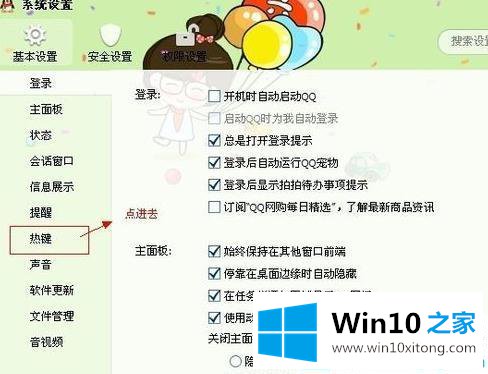
第三步:那就设置默认后,这个默认是设置成了qq自动默认截图键。
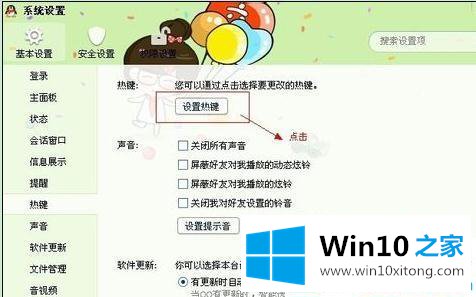
第四步:在回到桌面上,使用电脑截屏快捷键,是不是可以用了呢?
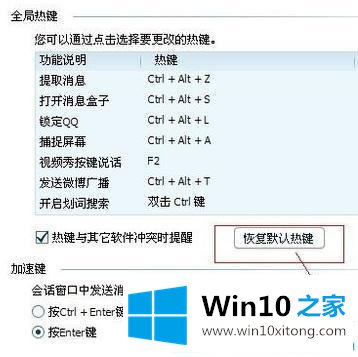
关于Win10系统下qq截屏不能用的解决方法分享到这里,简单几个步骤设置后,很快问题就成功解决了!
以上内容就是Win10系统下qq截屏不能用的修复方式,如果还不能解决,我们可以用重装系统这个万能方法解决,如果你需要下载系统,可以继续关注本站。